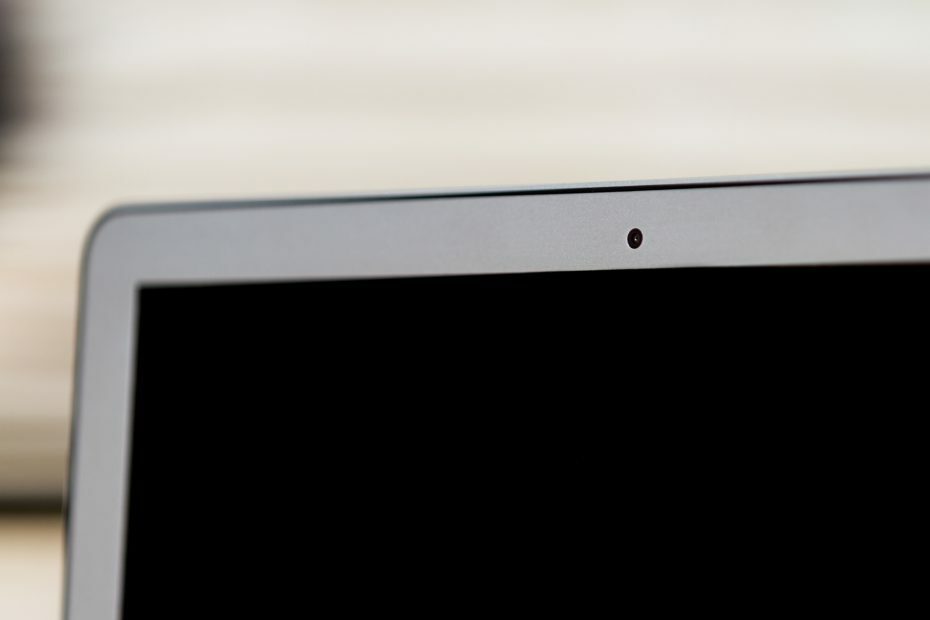გამოიყენეთ სპეციალური პარამეტრები სწრაფი ამოღებისთვის
- ჩვენების ენა გვეხმარება იმის კონფიგურაციაში, თუ როგორ გამოჩნდება სხვადასხვა პარამეტრები, ჩანაწერები File Explorer-ში და Windows-ის სხვა ფუნქციები.
- ჩვენების ენის წაშლის რამდენიმე გზა არსებობს, მათ შორის პარამეტრები, PowerShell და რეესტრი.
- განაგრძეთ კითხვა, რათა გაიგოთ არასასურველი ჩვენების ენის წაშლის ნაბიჯები.
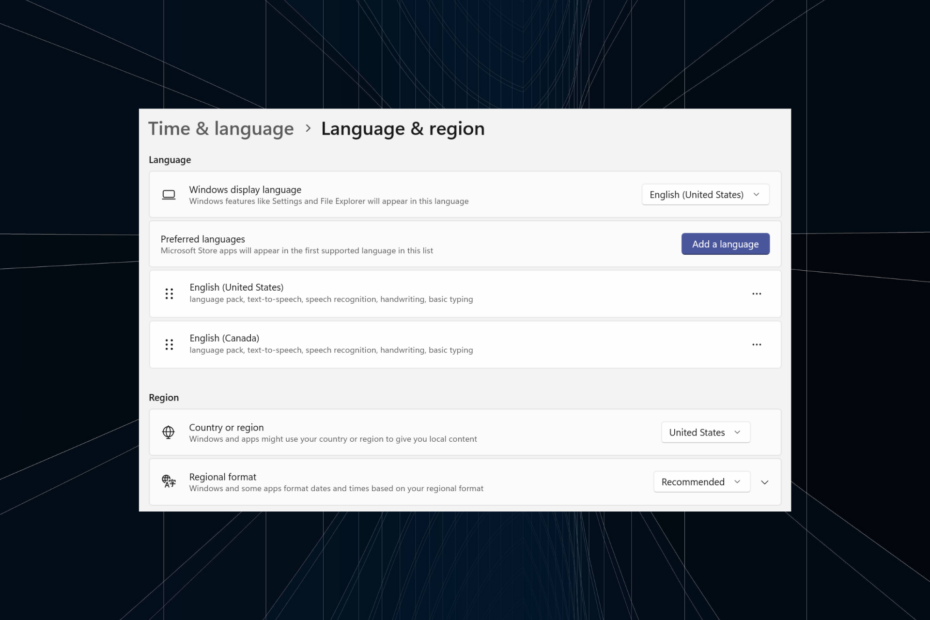
ძალიან დიდი ხნის განმავლობაში მუშაობდით ერთსა და იმავე კონფიგურაციაზე ან გაუზიარეთ კომპიუტერი სხვებს. თქვენ ალბათ დაყენებული გექნებათ რამდენიმე ენის პაკეტი და ეს ხშირად ქმნის კონფლიქტებს. ასე რომ, დროა ამოიღოთ არასასურველი ჩვენების ენა Windows 11-ში.
კონფლიქტებზე საუბრისას, როდესაც არსებობს მრავალი ენის პაკეტი, Ctrl + Shift უნებლიედ დაჭერით შეიცვლება კლავიატურის განლაგება. და თუ შეუმჩნეველია, ეს იქნება შემაფერხებელი ამოცანის შესრულებაში. მაშ ასე, გადავიდეთ პირდაპირ მეთოდებზე!
როგორ წავშალო ეკრანის ენა Windows 11-დან?
1. პარამეტრებიდან
- დაჭერა ფანჯრები + მე გასახსნელად პარამეტრები აპლიკაცია, გადადით დრო და ენა ნავიგაციის პანიდან და დააწკაპუნეთ ენა და რეგიონი.
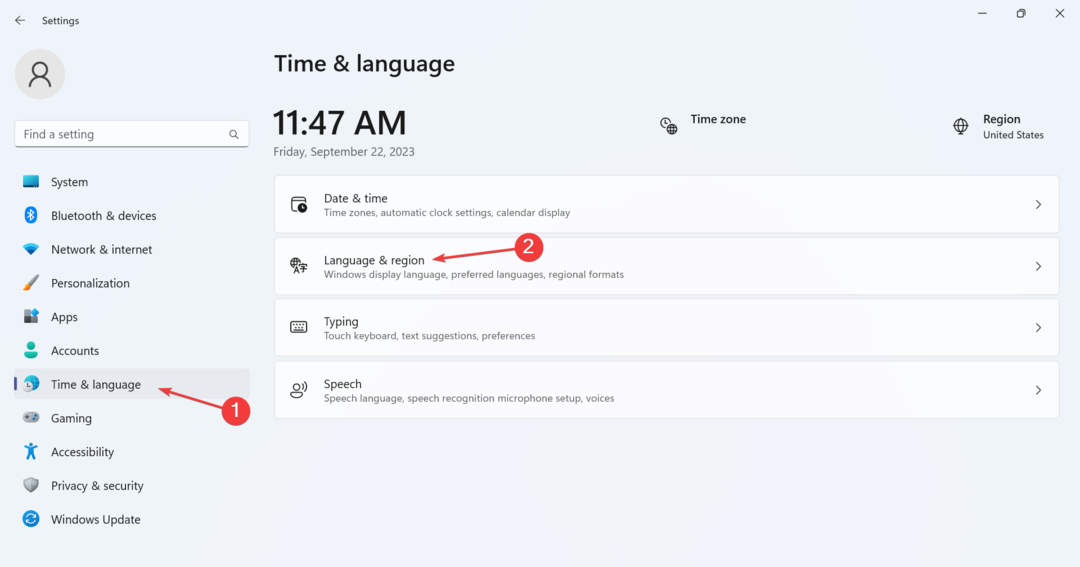
- დააწკაპუნეთ ელიფსზე ეკრანის ენის გვერდით, რომლის წაშლა გსურთ და აირჩიეთ ამოღება გაფრენის მენიუდან.
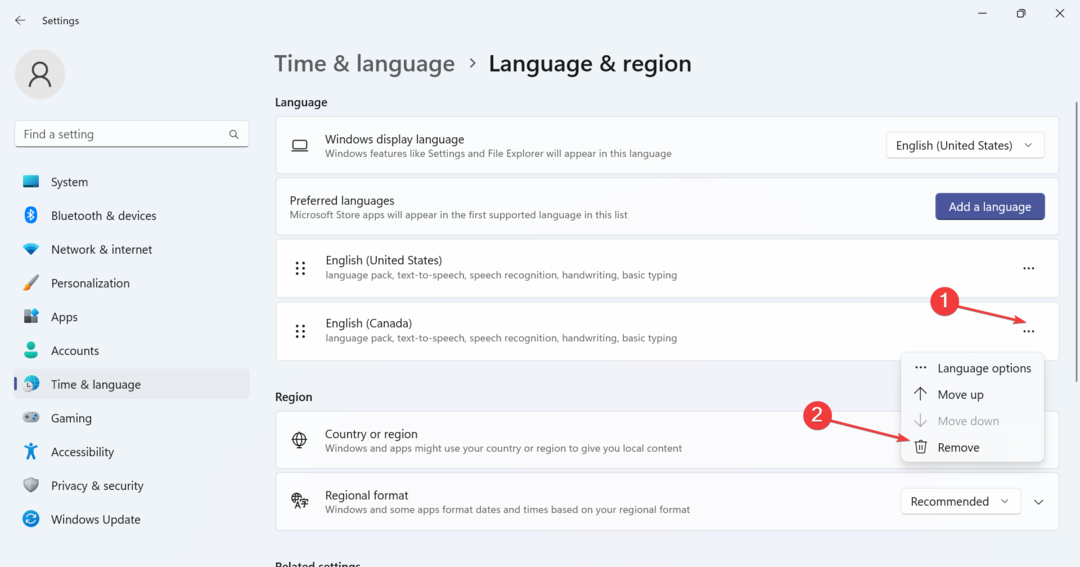
- დააწკაპუნეთ დიახ დადასტურების მოთხოვნაში, რომელიც გამოჩნდება.
- დაბოლოს, გადატვირთეთ კომპიუტერი ცვლილებების გამოსაყენებლად.
2. Windows PowerShell-ით
- Windows 11-ში PowerShell-ით ენების პაკეტის წასაშლელად დააჭირეთ ფანჯრები + ს გასახსნელად ძიება, ტიპი PowerShell ტექსტის ველში დააწკაპუნეთ შესაბამისი ძიების შედეგზე მარჯვენა ღილაკით და აირჩიეთ Ადმინისტრატორის სახელით გაშვება.
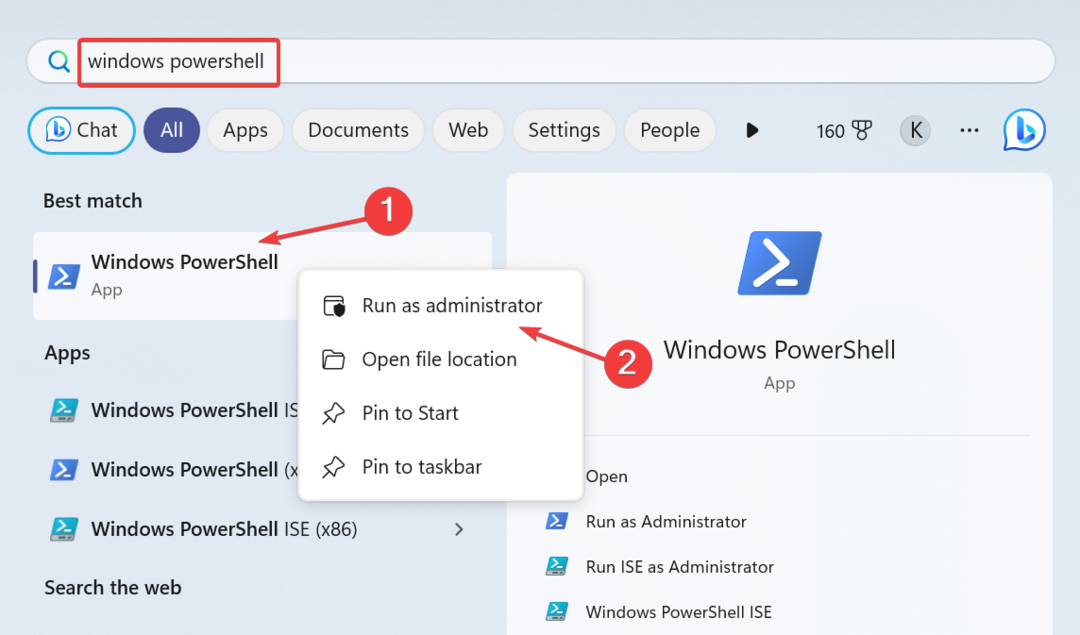
- დააწკაპუნეთ დიახ წელს UAC სწრაფი.
- ახლა ჩასვით შემდეგი ბრძანება და დააჭირეთ შედი დაინსტალირებული ენების პაკეტების სანახავად:
Get-WinUserLanguageList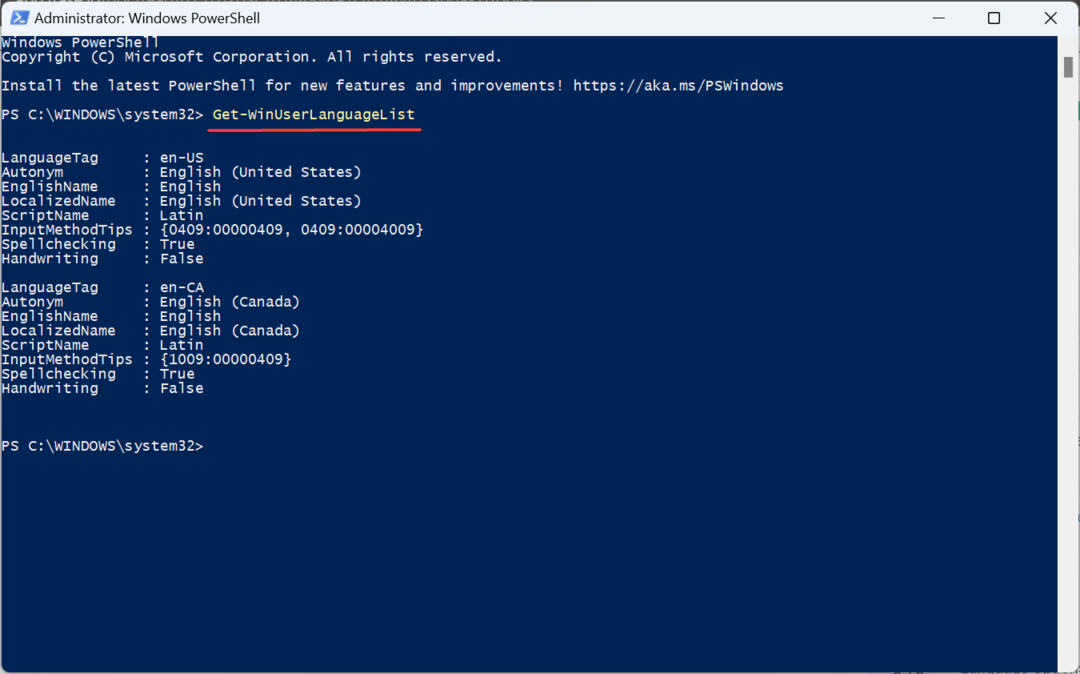
- ენების სიიდან დაასახელეთ ენის ტეგი სასურველი ენისთვის, რომლის წაშლა გსურთ. მაგალითად, ეს არის en-აშშ ამისთვის ინგლისური (აშშ).
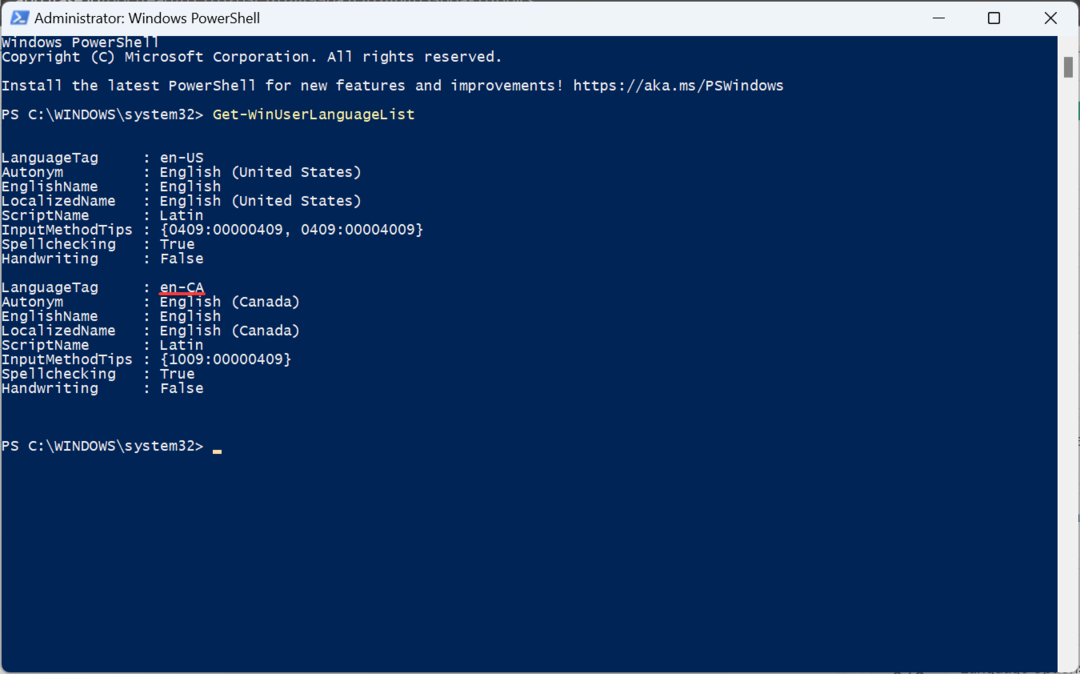
- ახლა გაუშვით ეს ბრძანება:
$LangList = Get-WinUserLanguageList - ჩანაცვლებისას შეასრულეთ შემდეგი ბრძანება მონიშნეთ ერთად ენის ტეგი ადრე დააკოპირეთ:
$MarkedLang = $LangList | where LanguageTag -eq "Tag"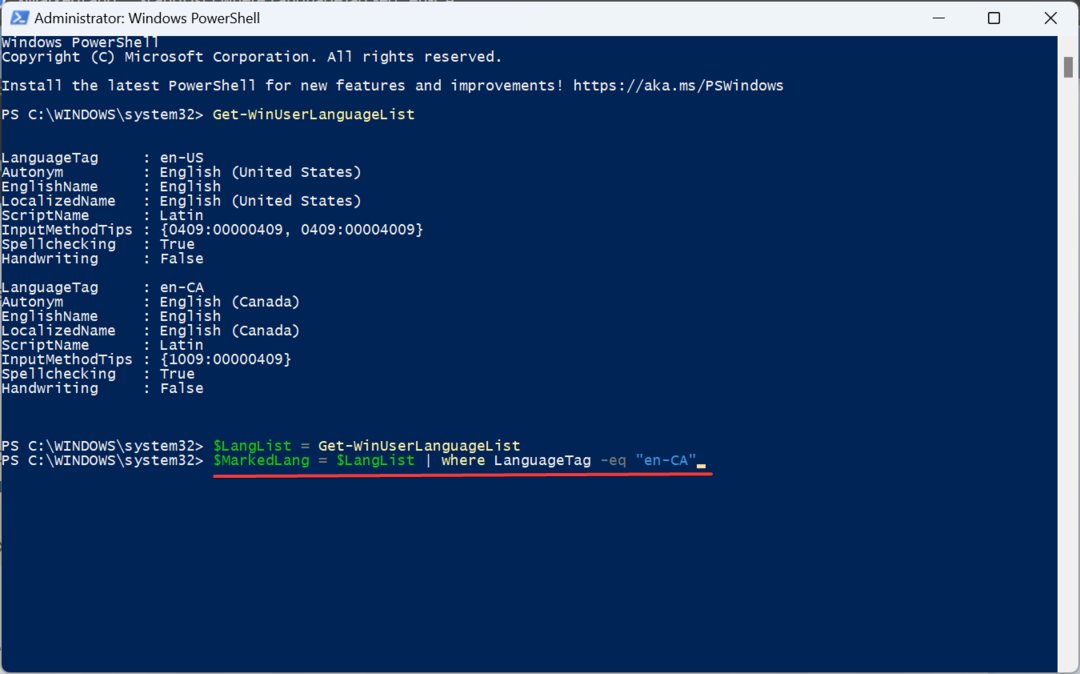
- შეასრულეთ ეს ბრძანება არჩეული ენის მოსაშორებლად:
$LangList.Remove($MarkedLang)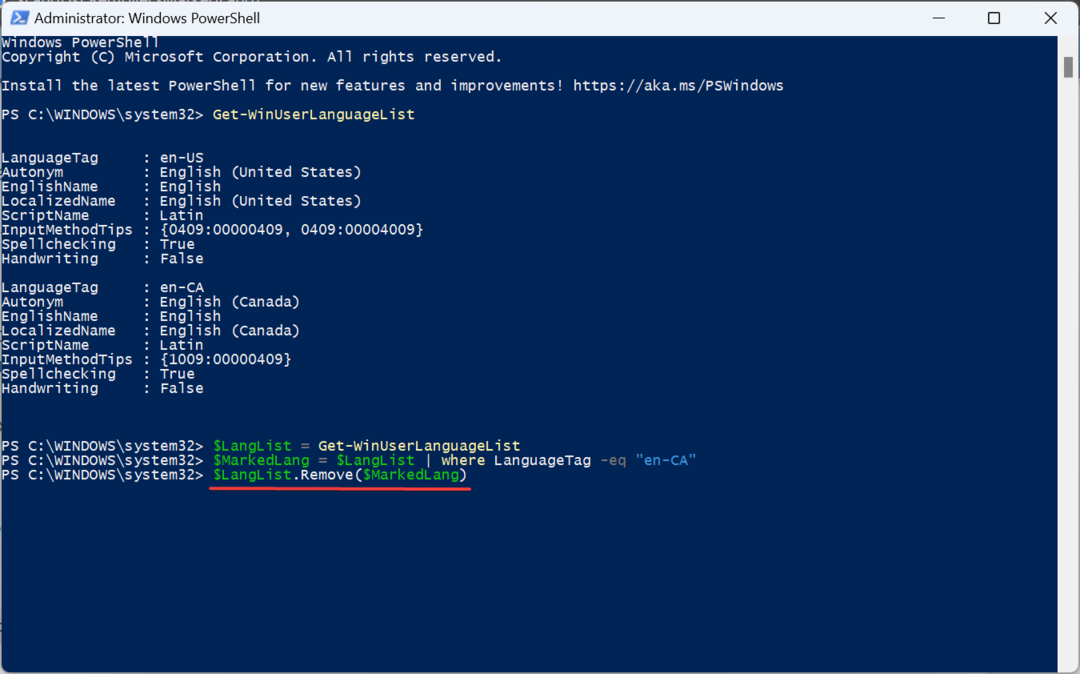
- ბოლოს შეასრულეთ ეს ბრძანება:
Set-WinUserLanguageList $LangList -Force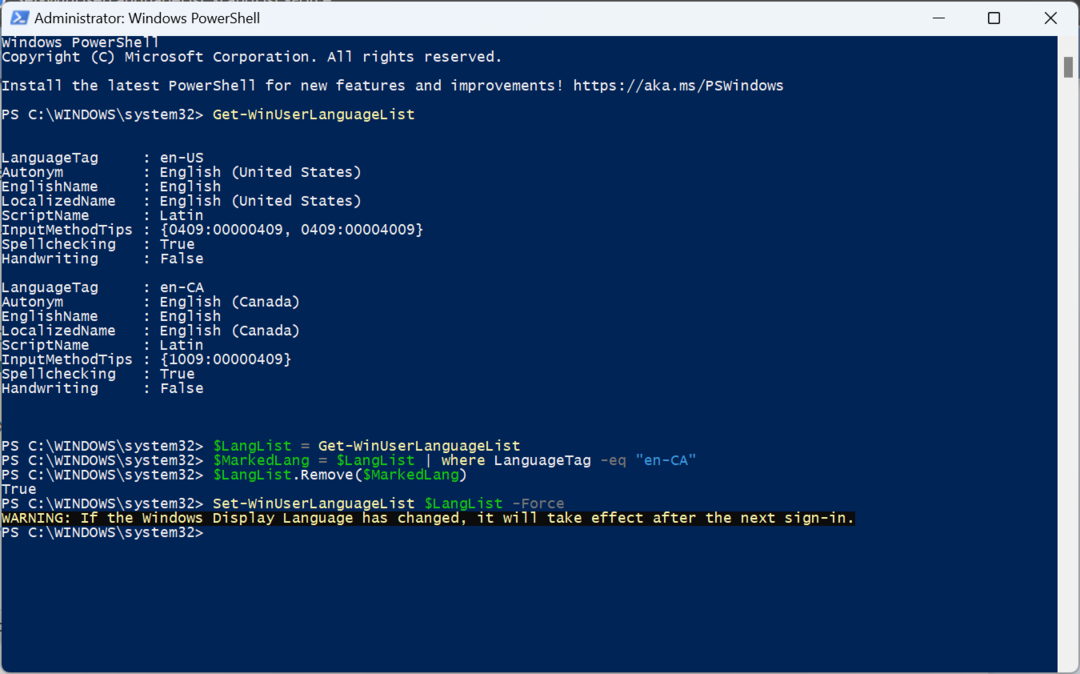
- გადატვირთეთ კომპიუტერი, რათა ცვლილებები ძალაში შევიდეს, თუ ადრე წაშალეთ ნაგულისხმევი ენა. და დარწმუნდით სისტემის ენის შეცვლა ახალზე.
- Windows 11-ზე LiveKernelEvent 144 შეცდომის გამოსწორების 4 გზა
- Copilot გამოვა 9/26 ახალი ლოგოთი და ახალი ფუნქციებით
- Windows 11 23H2: საუკეთესო ფუნქციები, 26 სექტემბერს
3. რეესტრის რედაქტორის გამოყენებით
- დაჭერა ფანჯრები + რ გასახსნელად გაიქეცი, ტიპი რეგედიტი ტექსტის ველში და დააჭირეთ შედი.
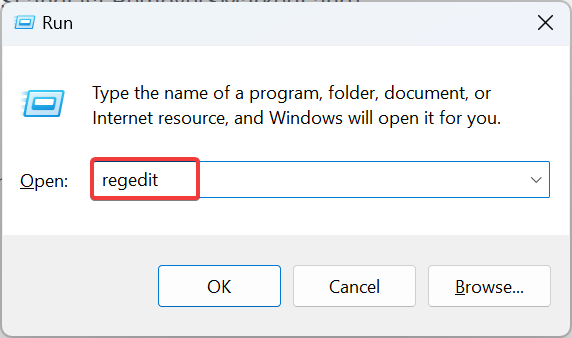
- დააწკაპუნეთ დიახ მოთხოვნაში, რომელიც გამოჩნდება.
- ჩასვით შემდეგი ბილიკი მისამართების ზოლში და დააჭირეთ შედი:
HKEY_USERS\.DEFAULT\Keyboard Layout\Preload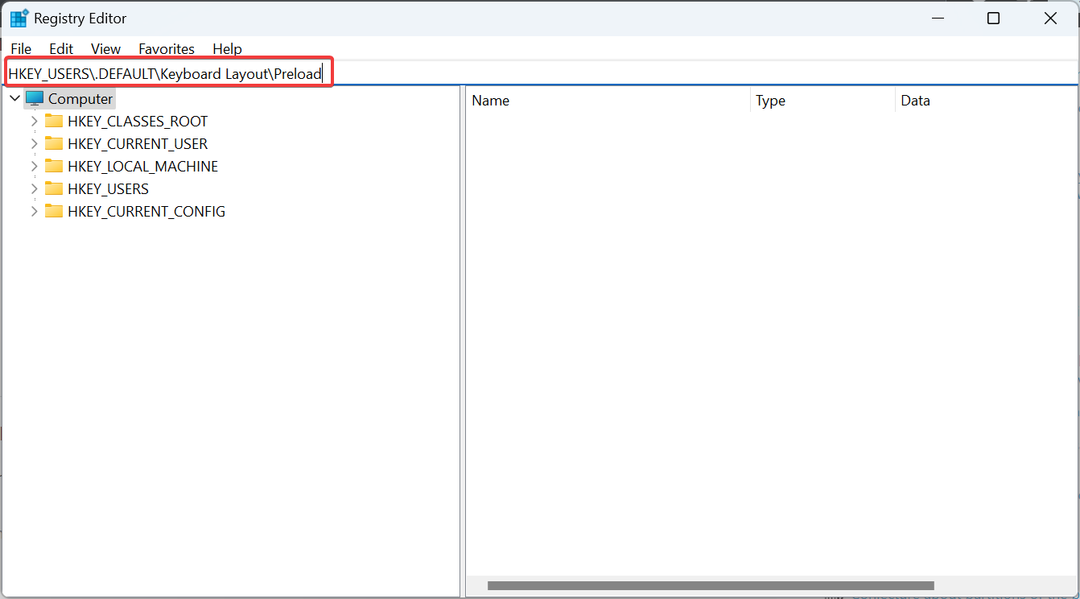
- ახლა თქვენ ნახავთ ყველა ჩამოთვლილ ენას, თუმცა სწორად დასახელებული არ არის. ჩვენ გამოვიყენებთ კლავიატურის იდენტიფიკატორები აღმოჩენა.
- ორჯერ დააწკაპუნეთ რეესტრში ჩანაწერზე და დააკოპირეთ ღირებულების მონაცემები.
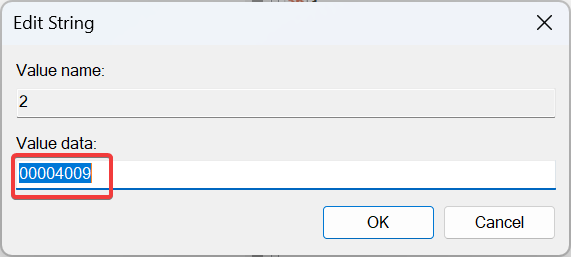
- ახლა, დააჭირეთ Ctrl + ფ Microsoft-ის ოფიციალურ ბლოგ პოსტზე, ჩასვით ადრე დაკოპირებული მნიშვნელობა და დაასახელეთ შესაბამისი ენა.
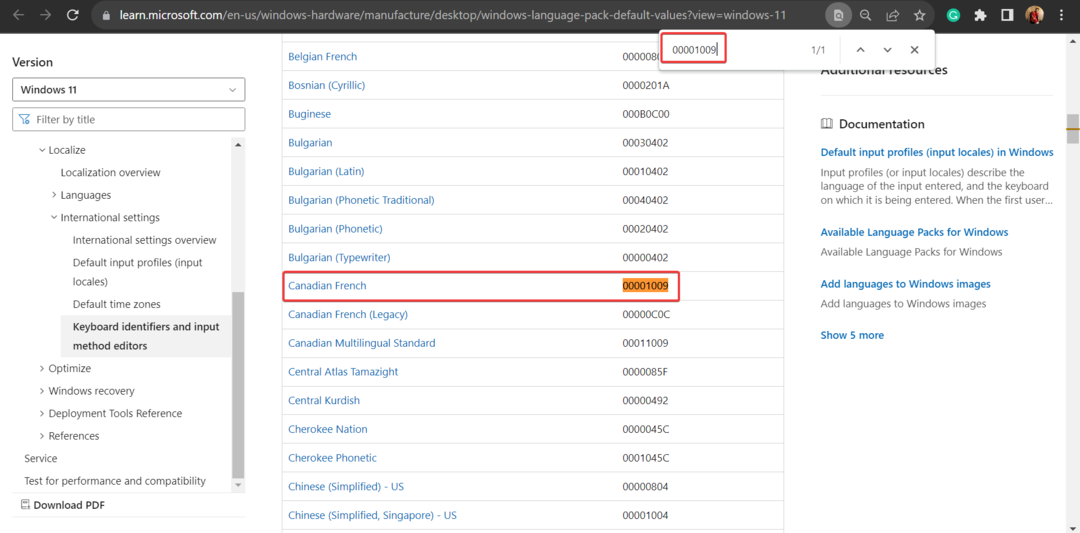
- როგორც კი გაიგებთ, დააწკაპუნეთ ღილაკზე მარჯვენა ღილაკით და აირჩიეთ წაშლა ენის პაკეტის ამოსაღებად.
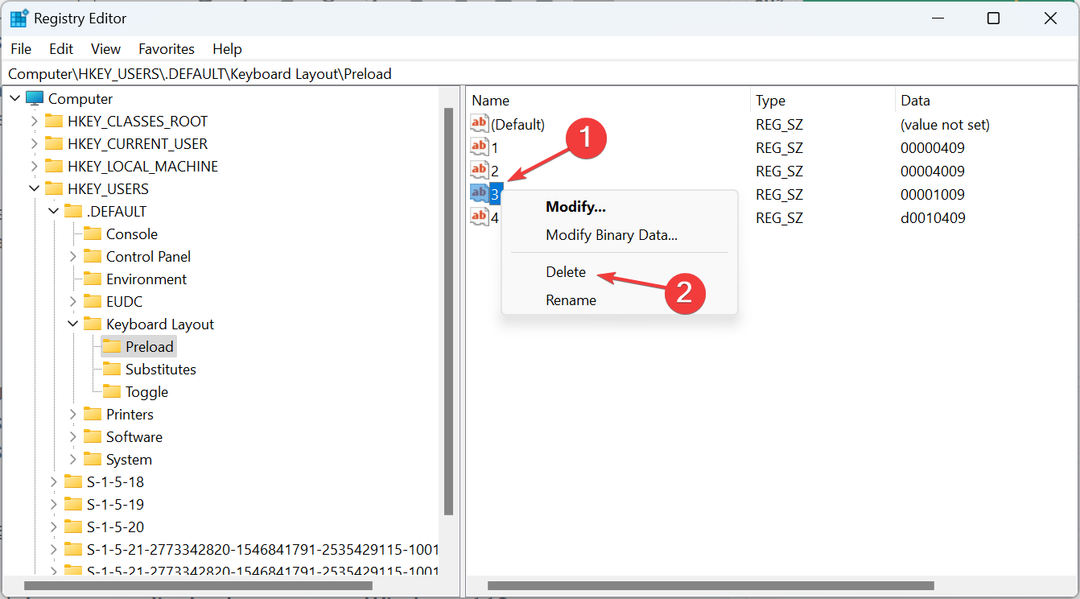
- დააწკაპუნეთ დიახ დადასტურების მოთხოვნაში.
- ანალოგიურად, ამოიღეთ გასაღები შემდეგი ადგილებიდანაც:
HKEY_CURRENT_USER\Keyboard Layout\PreloadHKEY_USERS\.DEFAULT\Control Panel\International\User ProfileHKEY_USERS\.DEFAULT\Control Panel\International\User Profile System Backup
Თუ შენ Windows 11-ში კლავიატურის ენის ამოღება შეუძლებელია, რეესტრში შესაბამისი ჩანაწერების წაშლა გამოდგება!
რატომ არ შემიძლია წაშალო ეკრანის ენა Windows 11-ზე?
- ენის წაშლის ღილაკი ნაცრისფერია: შეცვალეთ ნაგულისხმევი ენა და წაშალეთ პაკეტი.
- ცვლილებები არ აისახება: გადატვირთეთ კომპიუტერი და წაშალეთ რეესტრის ენების პაკეტთან დაკავშირებული ყველა ჩანაწერი.
- დაზიანებულია სისტემის ფაილები: გაუშვით DISM ბრძანებები და SFC სკანირება.
- არასწორი ლოკალი: შეცვალეთ სისტემის ლოკალი საკონტროლო პანელში.
- Windows-ის არასწორი ინსტალაცია: განახორციელეთ ადგილზე განახლება ან ხელახლა დააინსტალირეთ Windows 11.
მიუხედავად იმისა, რომ ეს ჩვეულებრივ არ იწვევს პრობლემებს, შეიძლება დაგჭირდეთ Windows 11-ში ეკრანის ენის ამოღება უკეთესი გამოყენებისთვის და კონფლიქტების აღმოსაფხვრელად. და ეს ასევე ადვილია!
რამდენიმე მომხმარებელს შეიძლება შეექმნას სიტუაცია, როდესაც ისინი ჩვენების ენის შეცვლა შეუძლებელია, და რეგიონის პარამეტრების ხელახლა კონფიგურაცია აკეთებს ხრიკს!
ნებისმიერი შეკითხვისთვის ან თქვენი გამოცდილების გასაზიარებლად Windows ეკრანის ენასთან დაკავშირებით, დაწერეთ კომენტარი ქვემოთ.